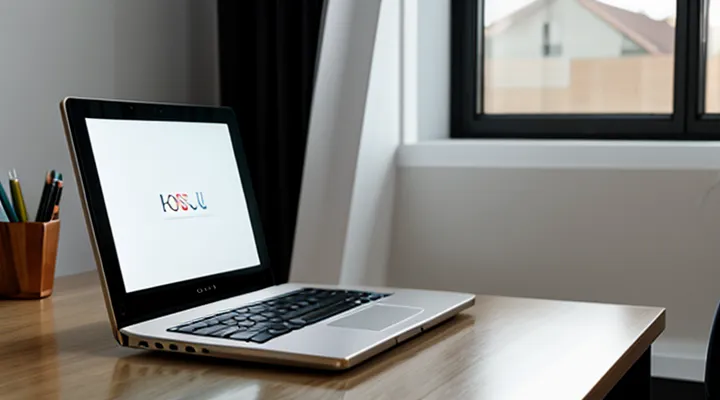Зачем менять номер телефона на Госуслугах?
Актуальность данных
Актуальность данных при изменении номера телефона в личном кабинете Госуслуг напрямую влияет на корректность работы сервисов, связанных с учётом личных сведений. Неправильный номер приводит к ошибкам при получении SMS‑кодов, уведомлений о статусе заявок и подтверждениях операции.
Точность введённых контактов гарантирует:
- своевременную доставку одноразовых паролей;
- получение официальных сообщений о решениях по обращениям;
- возможность восстановления доступа в случае блокировки учётной записи.
Регулярная проверка и обновление телефонных данных устраняет риск потери доступа к государственным услугам и повышает уровень защиты персональной информации.
Системы Госуслуг автоматически сверяют указанный номер с базой операторов, что ускоряет процесс аутентификации и снижает количество запросов в службу поддержки. Поэтому поддержание актуальности телефонных контактов является обязательным условием надёжного взаимодействия с порталом.
Безопасность аккаунта
Восстановление доступа
Восстановление доступа к личному кабинету портала Госуслуги требуется, когда прежний номер телефона, указанный в настройках, более недоступен. Без актуального контакта невозможно подтвердить личность и выполнить изменения данных.
Для восстановления доступа выполните следующие действия:
- Откройте страницу входа в личный кабинет и нажмите ссылку «Забыли пароль?»;
- Введите зарегистрированный адрес электронной почты и подтвердите запрос кодом, отправленным на него;
- После получения кода в письме перейдите по ссылке восстановления и задайте новый пароль;
- Войдите в личный кабинет под новым паролем;
- Перейдите в раздел «Настройки профиля», выберите пункт «Контактные данные» и замените старый номер телефона на актуальный;
- Сохраните изменения, система отправит SMS‑код на новый номер для подтверждения;
- Введите полученный код и завершите процесс.
После выполнения всех пунктов доступ к личному кабинету будет восстановлен, а контактный номер обновлён. При возникновении ошибок следует обратиться в службу поддержки через форму обратной связи, указав идентификатор учетной записи.
Подтверждение операций
Смена номера телефона в личном кабинете портала Госуслуги требует подтверждения каждой выполненной операции. Без подтверждения система не допускает изменение контактных данных, что защищает учетную запись от несанкционированных действий.
Для подтверждения процесса необходимо выполнить следующие действия:
- Откройте раздел «Личный кабинет», перейдите в настройки профиля и выберите пункт «Изменить номер телефона».
- Введите новый номер и нажмите кнопку «Сохранить».
- На указанный номер будет отправлен одноразовый код подтверждения. Введите полученный код в соответствующее поле.
- При необходимости система запросит ввод текущего пароля от учетной записи для дополнительной проверки.
- После успешного ввода кода и пароля появится уведомление о завершении операции.
Дополнительные средства подтверждения могут включать:
- СМС‑сообщение с кодом, отправленное на новый номер;
- Электронное письмо с ссылкой для подтверждения, если в профиле указана привязанная почта;
- Авторизацию через мобильное приложение Госуслуг, где отображается запрос на подтверждение.
Все перечисленные механизмы работают в реальном времени, обеспечивая мгновенную валидацию изменений. После завершения процесса система обновит контактный номер во всех сервисах, связанных с учетной записью.
Подготовка к изменению номера
Проверка текущего номера
Для начала необходимо убедиться, что в учётной записи указанный номер актуален. Неправильный номер может привести к недоставке СМС‑уведомлений и блокировке доступа к сервисам.
Проверка текущего телефона выполняется в несколько простых шагов:
- Откройте сайт портала Госуслуги и выполните вход в личный кабинет.
- Перейдите в раздел «Профиль» (или «Настройки аккаунта»).
- В поле «Контактный телефон» отобразится зарегистрированный номер.
- При необходимости сравните его с номером, которым планируется заменить.
Если номер отличается от ожидаемого, исправление возможно только после подтверждения нового телефона через СМС‑код, отправленный на указанный в системе номер. При обнаружении ошибки следует сразу инициировать процесс смены, чтобы избежать потери доступа к важным уведомлениям.
Доступ к старому номеру телефона
Для смены телефонного номера в личном кабинете портала Госуслуги система проверяет право собственности через подтверждение, отправляемое на ранее указанный номер. Доступ к этому номеру необходим для получения одноразового кода, без которого изменение невозможно.
Если старый номер доступен, выполните последовательность действий:
- Войдите в личный кабинет.
- Перейдите в раздел «Настройки» → «Контактные данные».
- Выберите пункт «Изменить номер телефона».
- Введите новый номер и подтвердите действие, получив SMS‑код на прежний номер.
- Введите полученный код в соответствующее поле и сохраните изменения.
Если доступ к прежнему номеру утрачен, используйте альтернативные способы восстановления:
- Войдите в кабинет, выберите «Восстановление доступа». Система запросит подтверждение через привязанный электронный адрес или паспортные данные.
- После успешной верификации будет отправлен код на указанный e‑mail. Введите код, подтвердите изменение номера.
- При отсутствии привязанного e‑mail обратитесь в службу поддержки через форму «Обратная связь» и предоставьте скан паспорта. После проверки оператор отправит код на указанный в заявке номер.
После завершения процесса проверьте актуальность всех контактных данных, чтобы обеспечить корректную работу сервисов портала.
Альтернативные методы подтверждения
Для смены телефонного контакта в личном кабинете Госуслуг предусмотрены несколько вариантов подтверждения личности, помимо обычного SMS‑кода. Каждый способ обеспечивает быстрый доступ к настройкам без задержек.
- «Электронная почта» - код отправляется на привязанную к учётной записи ячейку; ввод кода завершает изменение номера.
- «Голосовой звонок» - автоматический звонок с озвученным кодом, пригодный при недоступности SMS.
- «Банковская карта» - одноразовый пароль, формируемый через сервис банка, если карта привязана к профилю.
- «Электронная подпись» - подтверждение через «Кассу» или аналогичную систему, требующая сертификат, хранящийся в браузере.
- «Личный визит» - посещение многофункционального центра с предъявлением паспорта и подтверждающих документов.
Выбор альтернативного метода зависит от доступных привязок к учётной записи. При использовании любого из перечисленных вариантов система автоматически проверяет полученные данные и завершает обновление номера без дополнительных действий.
Пошаговая инструкция по смене номера телефона
Вход в личный кабинет
Авторизация с помощью логина и пароля
Авторизация в личном кабинете портала Госуслуги осуществляется через ввод логина и пароля. После перехода на страницу входа пользователь видит два поля: одно для указания логина, второе - для ввода пароля. Для успешного доступа необходимо:
- Ввести корректный логин, зарегистрированный в системе.
- Ввести пароль, соответствующий выбранному логину.
- Нажать кнопку подтверждения входа.
При вводе данных система проверяет их соответствие базе пользователей. При ошибке в одном из полей выводится сообщение об ошибке, после чего требуется повторить ввод. После успешной авторизации открывается личный кабинет, где доступна функция изменения контактных данных, включая номер телефона. Для изменения номера пользователь переходит в раздел настроек, вводит новый номер и сохраняет изменения. При этом система может запросить подтверждение пароля для повышения безопасности.
Важно помнить, что пароль должен отвечать требованиям сложности: минимум восемь символов, наличие букв разных регистров, цифр и спецсимволов. При необходимости пароль можно восстановить через ссылку «Забыли пароль?», где будет предложено ввести адрес электронной почты или номер мобильного телефона, привязанного к учётной записи. После получения кода подтверждения пользователь задаёт новый пароль и получает доступ к кабинету.
Таким образом, правильный ввод логина и пароля обеспечивает безопасный вход в личный кабинет, где доступна функция обновления телефонного номера.
Авторизация через Сбер ID или другие банки
Для изменения номера телефона в личном кабинете портала Госуслуги необходимо сначала выполнить авторизацию, которая может быть реализована через «Сбер ID» или сервисы других банков.
Для входа по «Сбер ID» выполните последовательные действия:
- Откройте приложение «Сбербанк Онлайн» или сайт «Сбер ID».
- Войдите, используя текущие учетные данные (логин и пароль) либо биометрический фактор.
- На странице профиля найдите раздел «Управление учетными записями» и выберите пункт «Госуслуги».
- Перейдите по предложенной ссылке в личный кабинет Госуслуг; система автоматически передаст токен авторизации.
- В личном кабинете откройте настройки профиля, измените номер телефона, подтвердите изменение кодом, полученным по SMS на новый номер.
Если предпочтительна авторизация через другие банки, процесс аналогичен, но с использованием их идентификационных сервисов:
- Запустите приложение банка‑партнёра (например, «Тинькофф», «Альфа‑Банк», «ВТБ»).
- Выберите функцию входа в государственные сервисы, подтвердите личность по установленному в банке способу (пароль, токен, отпечаток пальца).
- После успешного входа система перенаправит в личный кабинет Госуслуг.
- В разделе профиля измените номер телефона, подтвердите действие кодом, отправленным на новый номер.
Все перечисленные шаги позволяют быстро и безопасно обновить контактный номер, используя единую банковскую аутентификацию без необходимости ввода отдельного пароля Госуслуг.
Переход в раздел «Профиль»
Для изменения номера телефона в личном кабинете портала Госуслуги первым действием является переход в раздел «Профиль».
- Откройте сайт Госуслуги в браузере.
- Введите логин и пароль, нажмите кнопку входа.
- В правом верхнем углу найдите поле с именем пользователя, кликните по нему.
- В выпадающем меню выберите пункт «Профиль».
После загрузки страницы профиля обратите внимание на блок «Контактные данные». В поле «Телефон» введите новый номер, нажмите кнопку «Сохранить». Система проверит формат и применит изменения.
Доступ к разделу «Профиль» обеспечивает быстрый переход к настройкам личных данных, включая телефонный номер, без необходимости поиска дополнительных разделов.
Выбор опции «Редактировать» напротив номера телефона
Для изменения контакта в личном кабинете портала необходимо воспользоваться функцией редактирования, расположенной рядом с текущим номером телефона.
- Откройте раздел «Профиль» или «Личные данные».
- В списке контактов найдите строку с номером телефона.
- Нажмите кнопку «Редактировать» - кнопка отображается в виде ссылки или иконки сразу рядом с номером.
После активации режима редактирования появляется поле ввода. Введите новый номер, проверьте правильность набора цифр и подтвердите изменения нажатием кнопки «Сохранить» или «Применить». Система автоматически обновит контактную информацию и отобразит актуальный номер в профиле.
Ввод нового номера телефона
Для изменения контактного номера в аккаунте портала Госуслуги необходимо выполнить несколько простых действий.
- Откройте браузер, перейдите на страницу входа в личный кабинет и авторизуйтесь, указав логин и пароль.
- В меню выберите раздел «Профиль» / «Настройки».
- Найдите строку «Телефон» и нажмите кнопку «Редактировать».
- В появившемся поле введите новый номер в международном формате (например, +7 9XX XXX‑XX‑XX).
- Подтвердите ввод, получив SMS‑сообщение с кодом; введите код в соответствующее поле.
- Сохраните изменения, нажав кнопку «Сохранить» или «Подтвердить».
После успешного подтверждения система отобразит обновлённый номер в профиле. При вводе номера без кода страны или с ошибкой формата появится предупреждающее сообщение; в этом случае исправьте ввод и повторите подтверждение. При возникновении проблем можно обратиться в службу поддержки, доступную через раздел «Помощь».
Подтверждение нового номера
Получение кода на новый номер
Для получения кода подтверждения на заменённый номер необходимо выполнить несколько последовательных действий в личном кабинете портала Госуслуги.
- Откройте раздел «Настройки» и выберите пункт «Контактные данные».
- Укажите новый телефон в поле «Номер телефона», сохраните изменения.
- Система отправит SMS‑сообщение с одноразовым кодом на указанный номер.
- Введите полученный код в появившееся окно подтверждения и подтвердите действие.
После ввода кода система отметит номер как активный, и дальнейшее взаимодействие с кабинетом будет осуществляться через обновлённый контакт.
Ввод кода подтверждения
После инициирования смены номера система отправляет на указанный номер одноразовый код подтверждения. Полученный код вводится в специальное поле личного кабинета, после чего система проверяет совпадение и завершает процесс обновления контактных данных.
Для ввода кода выполните последовательные действия:
- Откройте личный кабинет на портале государственных услуг.
- Перейдите в раздел «Настройки» → «Контактные данные».
- В появившемся окне в поле «Код подтверждения» введите полученный по SMS номер.
- Нажмите кнопку «Сохранить».
При вводе кода система автоматически проверяет его корректность. Если код совпадает, номер телефона заменяется, и в профиле отображается новый контакт. В случае ошибки код считается недействительным, потребуется запросить новый код повторным нажатием ссылки «Отправить код ещё раз».
Сохранение изменений
После ввода нового номера в поле «Контактный телефон» необходимо зафиксировать изменения. Система не применит ввод без подтверждения.
Для сохранения выполните последовательность действий:
- Откройте личный кабинет на портале государственных услуг.
- Перейдите в раздел «Персональные данные» → «Контактная информация».
- Введите новый номер в соответствующее поле.
- Нажмите кнопку «Сохранить».
- Дождитесь появления сообщения о успешном обновлении.
При нажатии «Сохранить» система отправляет одноразовый код на указанный номер. Введите полученный код в появившееся поле подтверждения, после чего изменения будут окончательно зафиксированы. Если код не поступил, повторите запрос, проверив корректность номера.
В случае ошибки сохранения система выводит сообщение с указанием причины (например, неверный формат номера). Исправьте указанную проблему и повторите процедуру. После успешного завершения все дальнейшие операции в личном кабинете будут использовать обновленный контактный номер.
Возможные проблемы и их решение
Нет доступа к старому номеру
Обращение в службу поддержки Госуслуг
Для смены телефонного номера в личном кабинете портала Госуслуги часто требуется обратиться в службу поддержки. Такой запрос ускоряет процесс изменения данных и гарантирует корректную регистрацию нового номера.
Для обращения необходимо выполнить несколько последовательных действий:
- Откройте страницу «Помощь» на официальном сайте Госуслуг.
- Выберите раздел «Контактная информация».
- Нажмите кнопку «Обратиться в поддержку».
- В открывшейся форме укажите :
- текущий номер телефона;
- новый номер, который необходимо привязать;
- краткое описание проблемы (например, «не удаётся обновить номер через личный кабинет»).
- Прикрепите скриншот экрана с ошибкой, если она возникает.
- Отправьте запрос, нажав кнопку «Отправить».
Перед отправкой проверьте, что указанные данные совпадают с информацией, зарегистрированной в личном кабинете. При необходимости подготовьте копию паспорта - служба может запросить подтверждение личности.
После подачи обращения система формирует тикет, в котором будет указан номер запроса. Ожидайте ответа в течение 24 часов. При получении сообщения от оператора следуйте инструкциям: подтвердите новый номер через СМС‑код, обновите контактные данные в личном кабинете и проверьте их корректность.
Эти шаги позволяют быстро и без ошибок заменить телефонный номер, используя официальную поддержку Госуслуг.
Подтверждение личности другими способами
При смене номера телефона в личном кабинете Госуслуг система требует подтверждения личности. Если получение кода по SMS невозможно, предусмотрены альтернативные способы верификации.
- подтверждение через электронную почту - система отправляет одноразовый код на привязанную почтовую ящик;
- подтверждение в мобильном приложении «Госуслуги» - пользователь получает push‑уведомление с кодом;
- подтверждение привязанной банковской картой - вводятся реквизиты карты, после чего на неё поступает проверочный код;
- видеоверификация - открывается видеосвязь с оператором, который проверяет документ удостоверения личности в реальном времени;
- личный визит в центр обслуживания граждан - предоставление документа и получение кода от сотрудника.
Каждый из перечисленных методов обеспечивает идентификацию без использования SMS‑сообщения, позволяя завершить процесс изменения контактных данных.
Ошибка при вводе нового номера
При попытке заменить номер телефона в личном кабинете Госуслуг система может вернуть сообщение об ошибке. Такие сообщения свидетельствуют о нарушении формата ввода или о проблемах с подтверждением.
Возможные причины ошибки:
- «Номер телефона указан неверно» - вводятся символы, не соответствующие российскому формату (+7, 9 цифр без пробелов и дефисов).
- «Номер уже привязан к другому аккаунту» - указанный номер уже используется в системе.
- «Срок подтверждения истёк» - код из SMS не введён в течение установленного времени.
- «Техническая неисправность» - временная недоступность сервиса или сбой в базе данных.
Рекомендации по устранению:
- Убедитесь, что номер вводится без пробелов, скобок и дефисов, только цифры после кода страны «+7».
- Проверьте, что номер не зарегистрирован в другом личном кабинете; при необходимости освободите его через службу поддержки.
- После получения SMS‑кода введите его немедленно; при просрочке запросите повторную отправку.
- При повторяющихся технических сбоях очистите кэш браузера, перезапустите его или попробуйте выполнить операцию в другом браузере. Если проблема сохраняется, обратитесь в службу поддержки через форму обратной связи, указав точный текст сообщения об ошибке.
Задержки в получении SMS-кода
Проверка спам-фильтров
При изменении телефонного номера в личном кабинете портала Госуслуги система отправляет проверочный код на указанные контакты. Если сообщение не приходит, первым шагом является проверка спам‑фильтров, которые могут блокировать письма или SMS от официального сервиса.
Для устранения проблемы выполните следующие действия:
- Откройте почтовый ящик, привязанный к аккаунту, и просмотрите папку «Спам». При обнаружении сообщения с темой «Код подтверждения» переместите его во «Входящие» и отметьте как «Не спам».
- В настройках почтового клиента добавьте адрес отправителя «[email protected]» в список доверенных. Это предотвратит автоматическую фильтрацию будущих писем.
- Проверьте правила фильтрации в мобильном приложении для SMS. Убедитесь, что номера отправителей, начинающиеся с «+7», не помещаются в черный список.
- При использовании сторонних приложений для сообщений отключите функции автоматической классификации как «Спам» для входящих от государственных сервисов.
После корректировки фильтров запросите повторную отправку кода. Если сообщение поступило, процесс смены номера можно завершить, подтвердив полученный код в личном кабинете.
Повторная отправка кода
Для смены номера телефона в личном кабинете портала Госуслуги требуется подтверждение кода, отправленного на новый номер. Если код не пришёл, используется функция повторной отправки.
- Откройте раздел «Профиль» → «Контактные данные».
- Введите новый номер и нажмите кнопку «Получить код».
- При отсутствии сообщения нажмите кнопку «Повторить отправку кода» («Повторить отправку кода»).
- Ожидайте SMS в течение 60 секунд; при повторных попытках интервал увеличивается до 2 минут.
- После получения кода введите его в поле подтверждения и завершите процесс.
Если код не приходит после трёх попыток, проверьте:
- корректность введённого номера;
- наличие блокировки SMS‑оператора;
- настройки фильтрации сообщений на устройстве.
В случае повторяющихся проблем обратитесь в службу поддержки через форму обратной связи, указав номер телефона и описание ошибки.
Технические неполадки на портале
Технические сбои на портале могут препятствовать процессу обновления привязанного к личному кабинету номера телефона. При возникновении проблем система часто возвращает сообщения об ошибке, блокирует ввод данных или прекращает работу раздела «Контактные данные».
Типичные неисправности:
- «Ошибка сервера» - отсутствие ответа от бек‑энда, приводит к невозможности сохранить изменения.
- «Тайм‑аут соединения» - прерывание связи во время отправки запроса, ввод данных не завершается.
- «Недоступность личного кабинета» - полное отключение доступа к учетной записи, включая раздел изменения контактов.
- «Некорректный ввод» - некорректная валидация формата номера, система отклоняет запрос без пояснений.
Решения:
- Обновить страницу браузера и повторить ввод после короткой паузы.
- Очистить кеш и файлы cookie, затем перезапустить браузер.
- Проверить стабильность интернет‑соединения, переключить сеть при необходимости.
- При повторяющихся ошибках воспользоваться альтернативным браузером или мобильным приложением.
- Если проблема сохраняется, обратиться в службу поддержки через форму обратной связи, указав код сообщения («Ошибка сервера», «Тайм‑аут соединения» и прочее.) и скриншот экрана.
Своевременное устранение перечисленных сбоев восстанавливает возможность корректного изменения номера телефона в личном кабинете.
Дополнительная информация
Влияние смены номера на связанные сервисы
Смена телефонного номера в личном кабинете портала Госуслуги сразу отражается на всех привязанных к учётной записи сервисах. После обновления контакта система автоматически переходит к проверке актуальности данных в связанных модулях, что гарантирует корректную доставку уведомлений и подтверждений.
Основные сервисы, получающие информацию о номере телефона:
- система уведомлений о статусе заявок;
- сервис подтверждения личности по СМС;
- электронный журнал подписки на рассылки государственных новостей;
- интеграция с мобильным приложением «Госуслуги»;
- функции двухфакторной аутентификации в личном кабинете.
Если номер не обновлён, возможны следующие последствия: отсутствие СМС‑кодов при входе, пропуск важных сообщений о статусе обращения, блокировка функций, требующих подтверждения по телефону. Поэтому после изменения контакта рекомендуется проверить работоспособность каждого из перечисленных сервисов через тестовые запросы или просмотр истории полученных уведомлений.
Рекомендации по безопасности аккаунта Госуслуг
Смена привязанного к учётной записи номера телефона требует особого внимания к защите личных данных. При обновлении контактных сведений необходимо выполнить ряд шагов, минимизирующих риск несанкционированного доступа.
- Установить сложный пароль, состоящий из минимум восьми символов, включающих буквы разных регистров, цифры и специальные знаки.
- Включить двухфакторную аутентификацию: при входе в личный кабинет будет запрашиваться одноразовый код, отправляемый на подтверждённый номер.
- Проверить актуальность резервных способов восстановления доступа (электронная почта, альтернативный номер) и удалить устаревшие контакты.
- Регулярно обновлять программное обеспечение устройства, используемого для доступа к порталу, а также антивирусные базы.
- При работе в общественных сетях применять VPN‑соединение или ограничиваться только мобильным интернетом.
После внесения нового номера необходимо подтвердить его через полученный смс‑код. При первом входе после изменения рекомендуется проверить журнал входов: любые неизвестные сессии следует сразу блокировать и изменить пароль. Соблюдение перечисленных мер обеспечивает надёжную защиту учётной записи при обновлении контактных данных.